Cara Cleaning Printer Epson L3110 Untuk Membersihkan Head
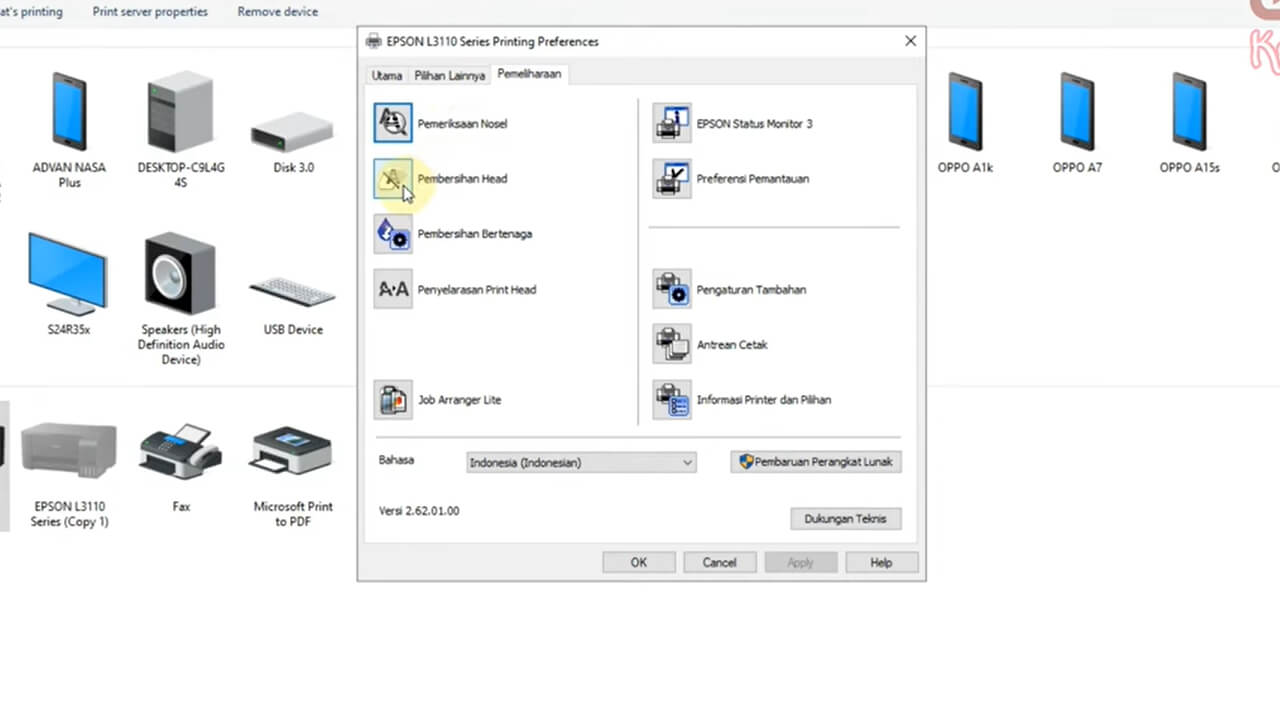
Membersihkan printer secara rutin sangat penting untuk menjaga kualitas cetakan dan memperpanjang umur printer. Salah satu printer yang populer adalah Epson L3110, yang memiliki fitur cleaning untuk membersihkan head printer.
Cleaning printer Epson L3110 sangat mudah dilakukan dan dapat membantu menjaga agar hasil cetakan tteap tajam dan bebas dari garis-garis atau noda tinta. Dalam artikel ini, kita akan membahas langkah-langkah cara membersihkan head printer Epson L3110.
Selain itu, kita juga akan mengetahui kapan waktu yang tepat untuk melakukan cleaning printer dan beberapa tips agar head printer tidak cepat kotor.
Langkah-Langkah Cara Membersihkan Printer Epson L3110
- Nyalakan printer: Pastikan printer dalam keadaan menyala dan lampu indikator tinta pada printer mati. Jika lampu tersebut menyala, kamu tidak dapat melakukan metode Head Cleaning secara otomatis.
- Periksa kartrij tinta: Pastikan kartrij tinta printer sudah sesuai dengan tipe yang kamu gunakan. Menggunakan kartrij yang tepat sangat penting untuk mencegah masalah saat proses cleaning.
- Akses driver Epson: Akses perangkat lunak atau driver Epson pada komputer kamu dengan mengklik Print atau Print Setup pada menu File. Langkah ini diperlukan untuk mengakses opsi cleaning pada printer.
- Masuk ke pengaturan printer: Saat muncul kotak dialog, klik ‘Printer>Setup> Options> atau Properties’. Cara ini bisa berbeda sesuai dengan aplikasi yang kamu gunakan, namun prinsipnya adalah mengakses pengaturan printer.
- Buka tab Utilitas: Setelah driver Epson terbuka, cari dan buka tab menu ‘Utilitas’ dan klik tombol ‘Head Cleaning’. Menu ini menyediakan berbagai alat untuk perawatan printer, termasuk pembersihan head.
- Ikuti instruksi di layar: Ikuti instruksi yang muncul pada layar. Saat proses Head Cleaning berjalan, indikator tombol power dan indikator tinta printer akan berkedip. Jangan pernah mematikan lampu indikator tombol power yang menyala saat proses berlangsung, sebab hal ini bisa merusak printer.
- Cek pola nozzle: Setelah tombol power printer berhenti berkedip, klik Print Nozzle Check Pattern di kotak dialog Head Cleaning. Tahap ini bertujuan untuk mengatur ulang siklus pembersihan dengan mencetak pola nozzle pada kertas. Pastikan pola nozzle tercetak dengan jelas tanpa ada garis putus-putus.
Setelah langkah-langkah di atas selesai, printer Epson L3110 kamu seharusnya sudah bersih dan siap digunakan kembali.
Kapan Harus Melakukan Cleaning Printer?
Melakukan cleaning printer sebaiknya dilakukan ketika hasil cetakan mulai menunjukkan tanda-tanda penurunan kualitas, seperti garis-garis putih atau warna yang tidak merata.
Jika kamu mencetak dengan intensitas tinggi, lakukan cleaning secara rutin setidaknya sekali sebulan. Hal ini bertujuan untuk mencegah tinta mengering di dalam nozzle yang dapat menyebabkan penyumbatan dan kerusakan pada head printer.
Tips Agar Head Printer Tidak Cepat Kotor
- Gunakan printer secara rutin
Dengan mencetak secara teratur, kamu dapat mencegah tinta mengering di dalam nozzle. Printer yang jarang digunakan lebih rentan mengalami masalah penyumbatan pada head. - Gunakan tinta berkualitas
Tinta yang berkualitas dapat membantu menjaga kebersihan head printer. Hindari menggunakan tinta yang tidak sesuai atau tinta refill yang tidak jelas kualitasnya. - Simpan printer dengan benar
Jika printer tidak digunakan dalam waktu lama, simpanlah printer di tempat yang bersih dan kering. Pastikan juga menutup cover printer untuk mencegah debu masuk ke dalam mesin. - Lakukan perawatan rutin
Selain cleaning head, lakukan juga perawatan rutin seperti deep cleaning dan pengecekan nozzle secara berkala untuk memastikan printer selalu dalam kondisi optimal.
Dengan mengikuti tips di atas, kamu dapat menjaga head printer Epson L3110 tetap bersih dan memperpanjang umur printer.
Menjaga kebersihan head printer Epson L3110 sangat penting untuk memastikan hasil cetakan tetap berkualitas. Dengan melakukan cleaning secara rutin dan mengikuti tips yang telah disebutkan, kamu dapat menghindari masalah yang sering terjadi pada printer dan memastikan printer selalu siap digunakan.
